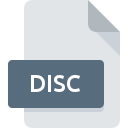
DISC-filformat
Toast Document
-
DeveloperRoxio
-
Category
-
Popularitet2.3 (3 votes)
Hva er DISC fil?
DISC er en filendelse som vanligvis er tilknyttet Toast Document filer. Toast Document format ble utviklet av Roxio. DISC filformat er kompatibelt med programvare som kan installeres på Mac OS systemplattform. DISC filformat, sammen med 203 andre filformater, tilhører kategorien Diskbildefiler. Programvaren som er anbefalt for å administrere DISC filer er Toast 11.
Programmer som støtter DISC filtype
Programmer som kan håndtere DISC filer er som følger. Filer med suffikset DISC kan kopieres til hvilken som helst mobil enhet eller systemplattform, men det er ikke sikkert det er mulig å åpne dem ordentlig på målsystemet.
Hvordan åpne en DISC-fil?
Det kan være flere årsaker til at du har problemer med å åpne DISC filer på et gitt system. Heldigvis kan de fleste vanlige problemer med DISC filer løses uten dyptgående IT-kunnskap, og viktigst av det, i løpet av få minutter. Følgende er en liste over retningslinjer som kan hjelpe deg med å identifisere og løse filrelaterte problemer.
Trinn 1. Få Toast 11
 Den viktigste og hyppigste årsaken til å forhindre at brukere åpner DISC-filer, er at intet program som kan håndtere DISC-filer er installert på brukers system. Løsningen er enkel, bare last ned og installer Toast 11. Over finner du en fullstendig liste over programmer som støtter DISC filer, klassifisert i henhold til systemplattformer som de er tilgjengelige for. En av de mest risikofrie metodene for å laste ned programvare er å bruke lenker levert av offisielle distributører. Besøk Toast 11 nettsted og last ned installasjonsprogrammet.
Den viktigste og hyppigste årsaken til å forhindre at brukere åpner DISC-filer, er at intet program som kan håndtere DISC-filer er installert på brukers system. Løsningen er enkel, bare last ned og installer Toast 11. Over finner du en fullstendig liste over programmer som støtter DISC filer, klassifisert i henhold til systemplattformer som de er tilgjengelige for. En av de mest risikofrie metodene for å laste ned programvare er å bruke lenker levert av offisielle distributører. Besøk Toast 11 nettsted og last ned installasjonsprogrammet.
Trinn 2. Bekreft at du har den nyeste versjonen av Toast 11
 Hvis problemene med å åpne DISC filer fortsatt oppstår selv etter installasjon av Toast 11, er det mulig du har en utdatert versjon av programvaren. Sjekk utviklerens nettsted om en nyere versjon av Toast 11 er tilgjengelig. Det kan også hende at programvareutviklere ved å oppdatere applikasjonene sine legger til kompatibilitet med andre, nyere filformater. Hvis du har installert en eldre versjon av Toast 11, støtter det muligens ikke DISC-format. Alle filformatene som ble håndtert helt fint av de tidligere versjonene av et gitt program, bør også være mulig å åpne med Toast 11.
Hvis problemene med å åpne DISC filer fortsatt oppstår selv etter installasjon av Toast 11, er det mulig du har en utdatert versjon av programvaren. Sjekk utviklerens nettsted om en nyere versjon av Toast 11 er tilgjengelig. Det kan også hende at programvareutviklere ved å oppdatere applikasjonene sine legger til kompatibilitet med andre, nyere filformater. Hvis du har installert en eldre versjon av Toast 11, støtter det muligens ikke DISC-format. Alle filformatene som ble håndtert helt fint av de tidligere versjonene av et gitt program, bør også være mulig å åpne med Toast 11.
Trinn 3. Sett standardprogrammet til å åpne DISC filer til Toast 11
Hvis du har installert den siste versjonen av Toast 11, og problemet vedvarer, velger du det som standardprogram som skal brukes til å administrere DISC på enheten. Neste trinn bør ikke utgjøre noen problemer. Prosedyren er enkel og i stor grad systemuavhengig

Endre standardprogrammet i Windows
- Velg oppføringen fra filmenyen du åpner ved å høyreklikke på DISC-filen
- Klikk på og velg deretter
- Til slutt velger du , peker på mappen der Toast 11 er installert, merk av i boksen Bruk alltid denne appen til å åpne DISC filer og samsvar med valget ditt ved å klikke knappen

Endre standardprogrammet i Mac OS
- Høyreklikk på filen DISC og velg
- Fortsett til delen . Hvis den er lukket, klikker du på tittelen for å få tilgang til tilgjengelige alternativer
- Velg Toast 11 og klikk
- Det skal vises et meldingsvindu som informerer om at denne endringen vil bli brukt på alle filer med DISC utvidelse. Ved å klikke bekrefter du valget.
Trinn 4. Kontroller at DISC ikke er feil
Hvis du fulgte instruksjonene fra de foregående trinnene, men problemet fremdeles ikke er løst, bør du bekrefte DISC-filen det gjelder. Å ikke få tilgang til filen kan være relatert til forskjellige problemer.

1. DISC kan være infisert med malware - sørg for å skanne den med et antivirusverktøy.
Skulle det lykkes at DISC er infisert med et virus, kan dette være den årsaken som hindrer deg i å få tilgang til det. Det anbefales å skanne systemet for virus og malware så snart som mulig eller bruke en online antivirus-skanner. Hvis DISC-filen faktisk er infisert, følg instruksjonene nedenfor.
2. Forsikre deg om at filen med filtypen DISC er fullstendig og feilfri
Mottok du den aktuelle DISC-filen fra en annen person? Be ham / henne sende den en gang til. Filen kan ha blitt kopiert feil, og dataene mistet integriteten, noe som forhindrer tilgang til filen. Hvis DISC-filen bare er delvis lastet ned fra Internett, kan du prøve å laste den ned på nytt.
3. Kontroller om kontoen din har administratorrettigheter
Noen ganger for å få tilgang til filer, må brukeren ha administratorrettigheter. Logg ut av din nåværende konto og logg inn på en konto med tilstrekkelige tilgangsrettigheter. Åpne deretter filen Toast Document.
4. Sjekk om systemet ditt kan håndtere Toast 11
Hvis systemene ikke har nok ressurser til å åpne DISC-filer, kan du prøve å lukke alle programmene som kjører for øyeblikket, og prøv igjen.
5. Kontroller at operativsystemet og driverne er oppdatert
Oppdaterte system og drivere gjør ikke bare datamaskinen din mer sikker, men kan også løse problemer med Toast Document-fil. Det er mulig at en av de tilgjengelige system- eller driveroppdateringene kan løse problemene med DISC filer som påvirker eldre versjoner av gitt programvare.
Vil du hjelpe?
Hvis du har tilleggsopplysninger om filtypen DISC, vil vi sette stor pris hvis du deler dem med brukerne våre. Benytt deg av skjemaet som befinner seg her og send oss opplysninger som du har om filtypen DISC.

 MAC OS
MAC OS 
